Много хора мислят за защита на информацията им днес. Това е особено вярно потребителите на персонални компютри. Операционна система Mac OS X е много по-надежден от гледна точка на сигурността на информацията. В допълнение, при това все още не съществува един единствен вирус. Въпреки това, пренебрегване на основни правила за безопасност, не е необходимо.
На първо място, не забравяйте да зададете парола за сметката, за да се предотврати изтичане на информация. Най-добре е да се направи отново от случаен, но лесни за запомняне комбинация от букви и цифри, като например "eHaLdEr061". Изберете парола ще бъде много по-трудно, отколкото, например, "2694949" или "anna1980". Паролите, състоящи се от общи думи, най-често се завеждат успешно нападатели просто търсене на посочения речника. Също така на Mac OS X има един инструмент, наречен Парола помощник. Тя ви позволява да се оцени ефективността на паролата, както и да се създаде надеждна и запомнящо се парола от зададените критерии. Тя се показва като малък бутон с икона, която показва ключа. Опитайте се да отворите програмата, а след това изберете вида на парола "запомнящо се" (запомнила) и да посочи конкретна си дължина в символи.
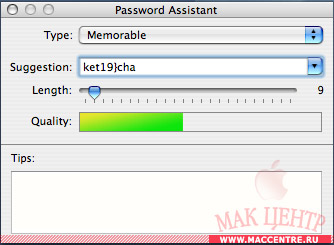
Разбира се, вероятността, че някой може да проникне в компютъра си, когато са изключени споделените услуги е малък. Независимо от това, че е по-добре да се защитите. Аз препоръчвам да се изключи всякакъв достъп до контролния панел на услуги по силата на споделяне. Вътре в този раздел, отидете на раздела Firewall и да я активира за тези услуги, които са включени и използвани от вас.
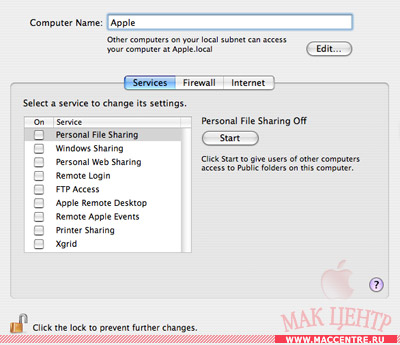
Можете също да инсталирате антивирусен софтуер. Може би просто имам един въпрос: "Ако няма вируси за Mac, тогава защо е необходимо?". Anti-Virus инсталира на Mac, PC, ще предотврати разпространението на вируси. Например, вашият приятел, PC-потребител, който ви е изпратил имейл със снимка. Но той дори не си представя, че в допълнение към писмото той е назначен друг скрит зловреден код файл.
Тъй като Mac дори не счита, че даден файл като изпълним, а след това компютърът ви е нищо страшно няма да се случи. Но ако решите да се изпрати писмо до друг компютър на потребителя, това може да доведе до проблеми за него. Antivirus за Mac е там, за да се предотвратят подобни ситуации, т.е. определяне на наличието на вируса, програмата веднага ви сигнализира за това.
Сега най-важното - шифрован чрез FileVault. Шифрован чрез FileVault - е функция на системата Mac OS X, която ви позволява да криптирате дома си папка с помощта на последната дата на алгоритъм за криптиране, който използва 128-битов ключ AES-128 (Advanced Encryption Standard с 128-битови ключове). При включване на шифрован чрез FileVault, че е възможно да се създаде "магистър" с парола (главна парола), което ще позволи да се отвори някоя криптиран сметка на вашия компютър. За да зададете или промените главна парола, разбира се, трябва да имате права на администратор.
ЗАБЕЛЕЖКА: Ако включите шифрован чрез FileVault и забравите паролата на профила си, както и главна парола, ще загубите данните си завинаги.
Аз препоръчвам използване шифрован чрез FileVault само в тези случаи, ако компютърът ви има поверителна информация, която никой но не трябва да се види. В други случаи е по-добре да не се включват, тъй като криптиране на данни в реално време води до загуба на производителност, като поема част от системните ресурси безплатни.
За трайно не помня паролите си в Mac OS X, има един инструмент, наречен ключодържатели, което буквално се превежда като "Ключодържател". Неговата основна задача - да се запази вашите пароли, предназначени за приложения, сървъри, уеб страници. Освен това, можете да съхранявате криптографски ключове там, сертификатите за X509 и дори информация, която не е свързана с компютъра (номера на кредитни карти, пароли и различни други ПИН-кодове). Можете да създадете "пакети" за различни цели. Например, че е подходящо да има един "пакет" за къщата, а от друга - да се работи, друг - за покупки онлайн и т.н.
Освен това, аз силно препоръчвам да се актуализира на операционната система чрез Software Update (тази опция е достъпна директно от менюто Apple) и инсталирате най-новите актуализации за сигурност "" пусна актуализация на защитата от там. Както показва практиката, няма перфектна защита. И Mac OS X не е изключение. Но за разлика от много други софтуерни компании, Apple инженери имат време до първата откриете и отстраните неизправности в операционната система, която може да доведе до загуба на информация.
Важен аспект на сигурността на информацията в Mac OS X са разрешенията за потребителите да имат достъп до файлове и папки. Например, като администратор на машината, можете да защитите информацията си, като просто го поставя определени привилегии. Mac OS X поддържа комбинация от два вида разрешения:
- Резолюция POSIX (Portable интерфейса на операционната система) - е построен на стандарт за операционните системи UNIX.
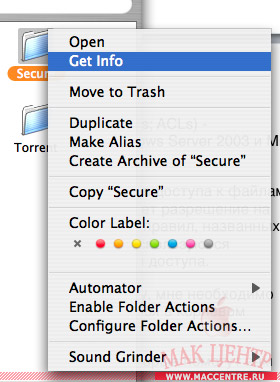
В същото време той използва POSIX ACL в процес на проверка на правата за достъп до файлове и папки. Същността на процеса се състои в това, че ACL определя разрешение за извършване на определени действия с помощта на специални правила, наречени Записите за контрол на достъпа (АСЕ).
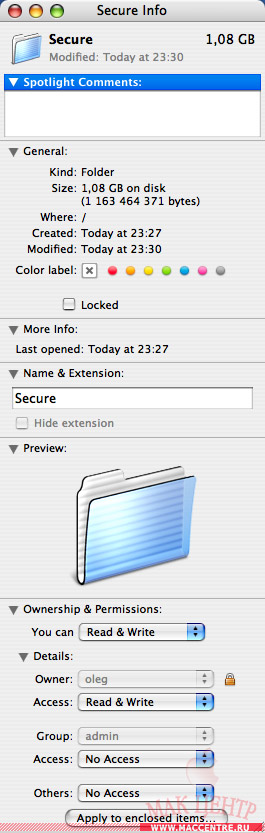
Ако те не се използват, а след това използвайте стандартните разрешения POSIX определят разрешения за достъп.
Малък наръчник за разрешенията
Например, трябва да бъдат защитени от обикновени потребители, сигурен папка в основната директория на вашия твърд диск. За да направите това, обадете се на информацията на тази папка, елементът от менюто Получавайте информация прозорец или командване на клавишна комбинация + аз. За определяне на правата за достъп до папката, която искате да разположи елементи от групата Details. Тя има всички възможности за гъвкаво дефиниране на правомощия. Параграф собственик, можете да прехвърлите собствеността на файла или папката, което означава, че потребителят, който ще има своите права, както са определени по-долу в списъка на Access. Параграф група, можете да зададете на разрешения за потребители, принадлежащи към дадена група. Например, за администраторите да избират достатъчно в тази област е администратор групата и се определи нивото на достъп. Тъй като нашата цел е да защитава папката от всички останали, е достатъчно просто да се отбележи Няма достъп за всички потребителски групи, различни от собственика.
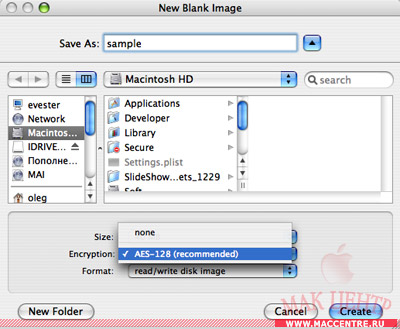
Друг надежден начин за защита на вашите данни - криптиран диск изображения DMG. За да ги създаде, имате нужда от стандартно приложение Disk Utility. Той се намира в Applications / Utilities папката. Програмата осигурява задълбочена работа с различни видове дискове и техните изображения. Така че, за да създадете шифрован диск образ, който можете да поставите вашата информация, която по-късно ще бъдат криптирани с помощта на AES-128 криптиране, която, между другото, се използва също и функция шифрован чрез FileVault система, използването на която е описано по-горе. Така че, като пуснете Disk Utility, кликнете върху бутона Нова Image. Ако просто искате да поставите този файл в определена папка, просто кликнете върху File> New> Снимка от папката.
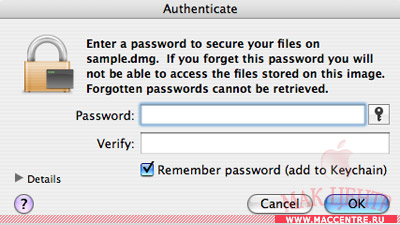
Тогава Съставете парола (както и най-сигурна парола е описано по-горе в тази статия), а след това го въведете отново, за да потвърдите.
ВНИМАНИЕ! Ако забравите или загубите паролата си, без да го запаметявате в Keychain, вие няма да можете да ги възстановите по-късно, както и данните ви ще бъдат загубени завинаги. По въпроса за безопасността, аз препоръчвам, че паролите се вземат не по-малко отговорни, отколкото въпросът за създаването им.
След това ще бъде възможно да получат достъп до данните ви, които са вътре в файла само след въвеждане на парола.
1) Идва файл от неизвестни контакти посредством Ichat. Потребителят приема.
В никакъв случай не трябва да приема файлове от непознати контакти.
3) Не се препоръчва, който започва на инсталатора.
Ако се опитате отваряне JPEG случва опит да стартирате приложението, то не може да бъде пренебрегната. Трябвало да се откаже и да изтриете даден файл. Но ако потребителят гениално продължи, той ще трябва да се извърши следващата стъпка.
4) За да продължи програмата за инсталиране изисква въвеждане на администраторска парола. Само тогава може да го продължи.
В края на статията ми изброява основните точки, които ще ви помогнат да защитите данните си за безопасно:
1) Винаги излизайте като потребител (Изход). Това ще спре други потребители, които имат достъп до вашата kompyueru.
2) Инсталирайте zparos парола, за да излезете от режим на хибернация. Тази опция е включена в контролния панел Това също ще ви помогне да защитите вашата информация.
3) Попитайте тези пароли, които са трудно да се намери.
5) Създаване на друг потребител без права на администратор и да го използвате за общи задачи.
6) Lock ключодържател чрез достъп ключодържател.
7) Опитайте се да не се използва и не включва сметката за Root.
8) Погрижете се за запазване на паролите си.
Свързани статии
